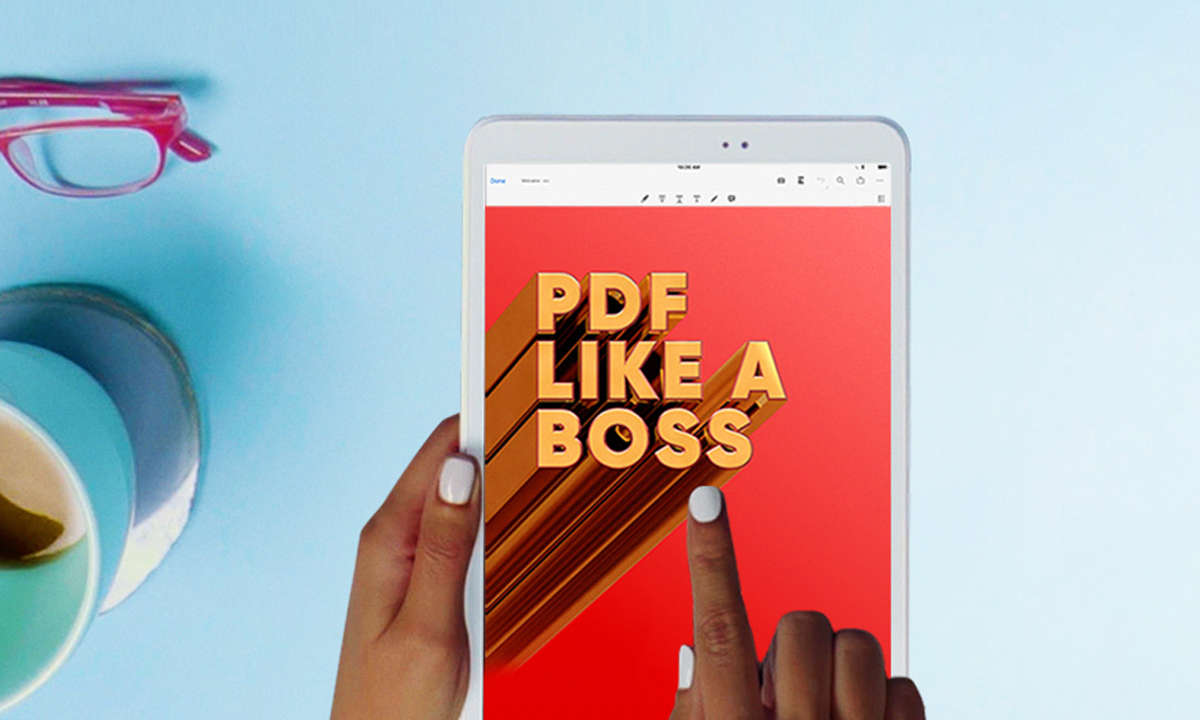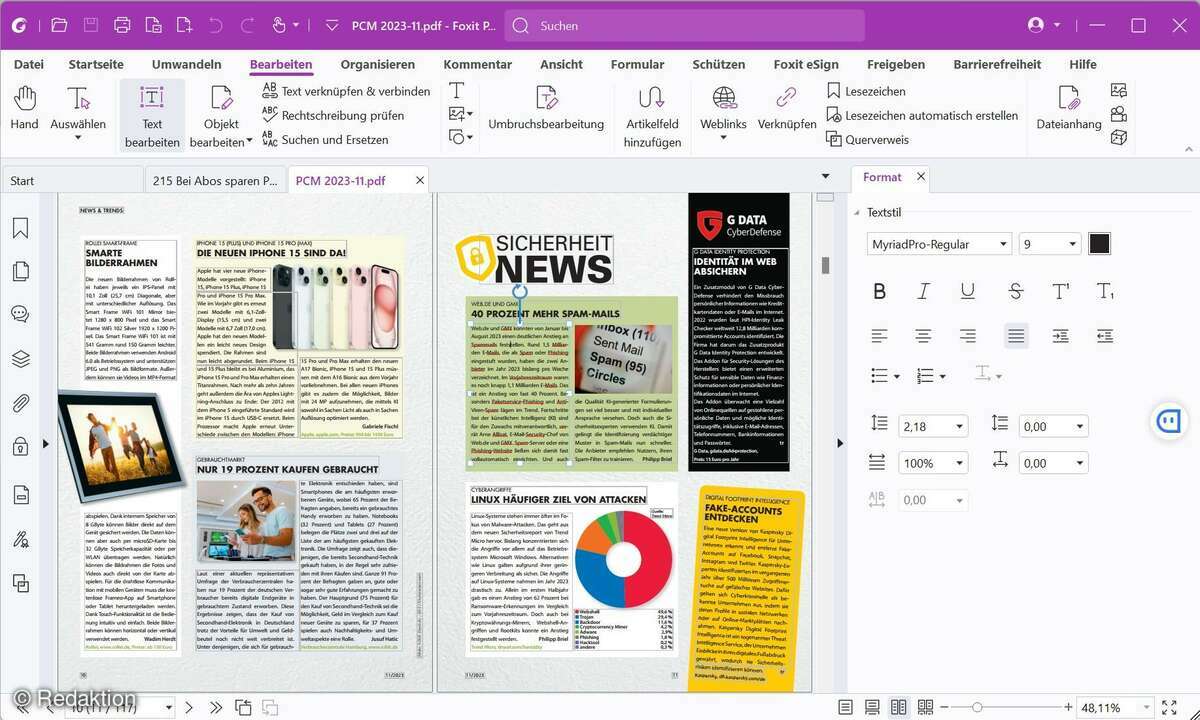OpenOffice Writer: Tabelle füllen, Vorlage speichern
- OpenOffice Writer: Formulare erstellen - so geht's
- OpenOffice Writer: Tabelle füllen, Vorlage speichern
6. Den zweiten Tabellenbereich mit weiteren Textfeldern füllenTippen Sie in die Zeile zwischen der ersten und der folgenden Tabelle den Text Von: ein. Füllen Sie die linken Zellen mit den Texten Nachname: und Phone/E-Mail: aus. In die rechten Zellen der Tabelle kommen wieder zwei Textfelder. Zum I...
6. Den zweiten Tabellenbereich mit weiteren Textfeldern füllen
Tippen Sie in die Zeile zwischen der ersten und der folgenden Tabelle den Text Von: ein. Füllen Sie die linken Zellen mit den Texten Nachname: und Phone/E-Mail: aus. In die rechten Zellen der Tabelle kommen wieder zwei Textfelder. Zum Individualisieren dieser Felder klicken Sie jeweils auf die rechte Maustaste und wählen im Kontextmenü den Befehl Kontrollfeld aus. Tippen Sie im jetzt eingeblendeten Dialogfenster Eigenschaften Textfeld in das Feld Standardtext Ihre Daten (Ihren Nachnamen sowie Tel.-Nummer und E-Mail-Adresse) ein. Dieses Textfeld bleibt dann immer mit dem vorgegebenen Inhalt Ihrer Daten bereits ausgefüllt.
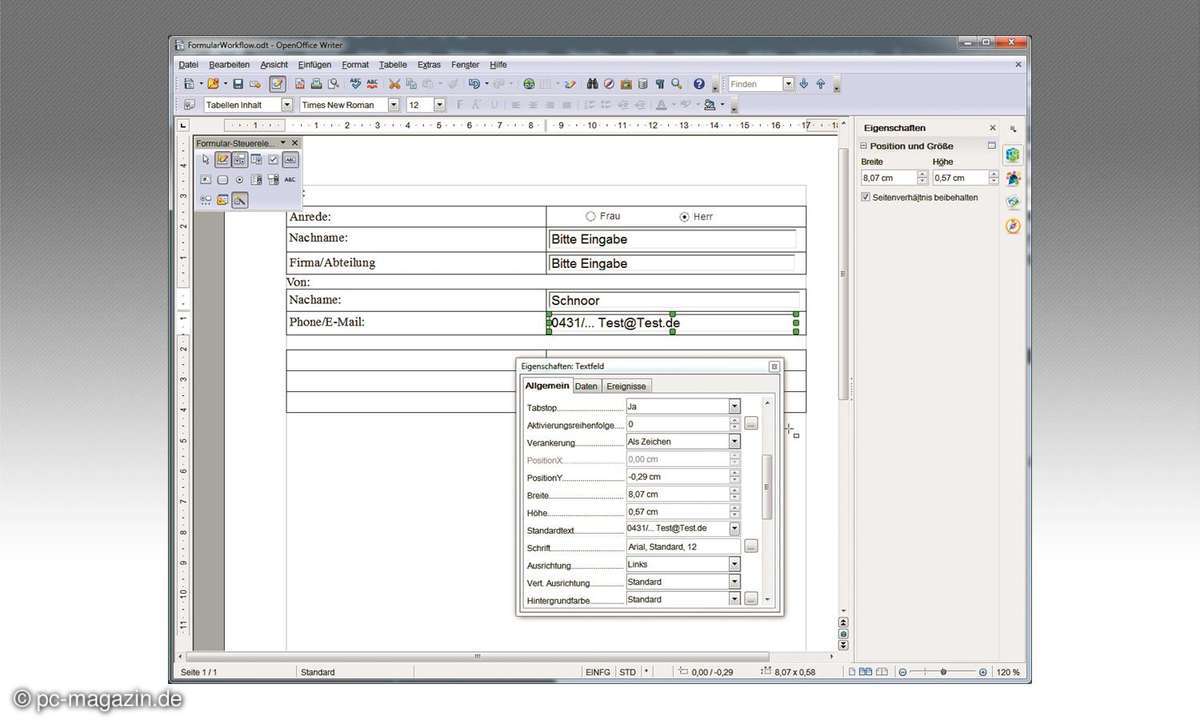
7. Den dritten Tabellenbereich mit Kontrollkästchen füllen
Der dritte Tabellenbereich soll mit Kontrollkästchen für den Workflow aufgefüllt werden. Aktivieren Sie daher in der Symbolleiste Formular-Steuerelemente das Symbol Markierfeld. Ziehen Sie dieses Feld in der ersten Zelle der dritten Tabelle auf. Betätigen Sie die rechte Maustaste, und klicken Sie im eingeblendeten Untermenü auf den Befehl Kontrollfeld. Das Dialogfenster Eigenschaften: Markierfeld wird eingeblendet. Tippen Sie hier in das Feld Titel den Text Bitte um Rückruf ein. Schließen Sie anschließend das Dialogfenster. Fügen Sie nachfolgend in die nächsten Tabellenzellen, wie eben beschrieben, Kontrollkästchen für Bitte um Unterschrift, Rückgabe, Kenntnisnahme, Zum Verbleib und Termin ein.
8. Ein Datumsfeld für Terminangaben auf dem Formular generieren
Neben dem Kontrollkästchen Termin erstellen Sie aus der Symbolleiste Weitere Steuerelemente ein Datumsfeld. Achten Sie darauf, dass sich das Datumsfeld nicht mit dem Markierfeld Termin überschneidet. Öffnen Sie durch einen Doppelklick auf das Steuerelement Datumsfeld das Dialogfenster Eigenschaften: Datumsfeld. Ziehen Sie den Scrollbalken in diesem Dialogfenster bis ganz nach unten. Wählen Sie in dem Auswahlfeld Aufklappbar den Eintrag Ja aus. Dadurch wird in das Steuerelement Datum ein Auswahlpfeil eingeblendet. Wenn der Entwurfsmodus der Steuerelemente ausgeschaltet ist und Sie auf diesen Auswahlpfeil klicken, wird ein Kalender in Ihr Dokument eingeblendet, aus dem Sie ganz einfach ein Datum auswählen.
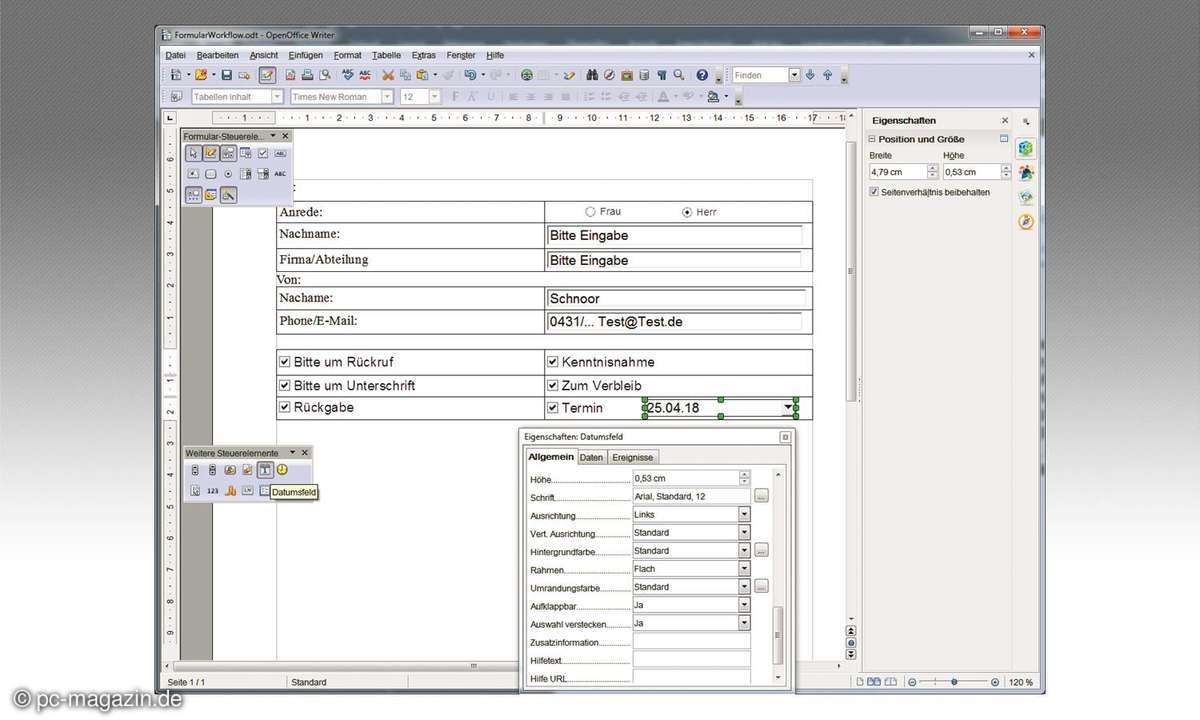
9. Ein Kombinationsfeld für den Status der Bearbeitung anlegen
Unterhalb der Tabellen soll über ein Kombinationsfeld der Status der Bearbeitung ausgewählt werden können. Aktivieren Sie das Steuerelement Kombinationsfeld. Ziehen Sie es mit gedrückter linker Maustaste unterhalb der Tabellen auf. Der Kombinationsfeld-Assistent Daten wird eingeblendet. Da die Werte nicht aus einer Datenquelle bezogen werden, betätigen Sie die Schaltfläche Abbrechen. Führen Sie anschließend einen Doppelklick auf das Kombinationsfeld aus. Daraufhin öffnet sich das Dialogfenster Eigenschaften – Kombinationsfeld für eine weitere Bearbeitung.
Ziehen Sie den Scrollbalken in diesem Dialogfenster so lange nach unten, bis Sie das Feld Listen-Einträge sehen. Tippen Sie dort ein: Offen. Betätigen Sie dann die Tastenkombination [Shift]+[Enter]. Dadurch gelangen Sie in die nächste Zeile der Eingabe. Geben Sie den Text in Bearbeitung ein. Tippen Sie mithilfe der Tastenkombination [Shift]+[Enter] zusätzlich die Einträge in Bearbeitung, Verzögert und Erledigt ein. Die einzelnen Einträge sollten jetzt untereinander in dem Feld stehen. Schließen Sie dann das Dialogfenster.
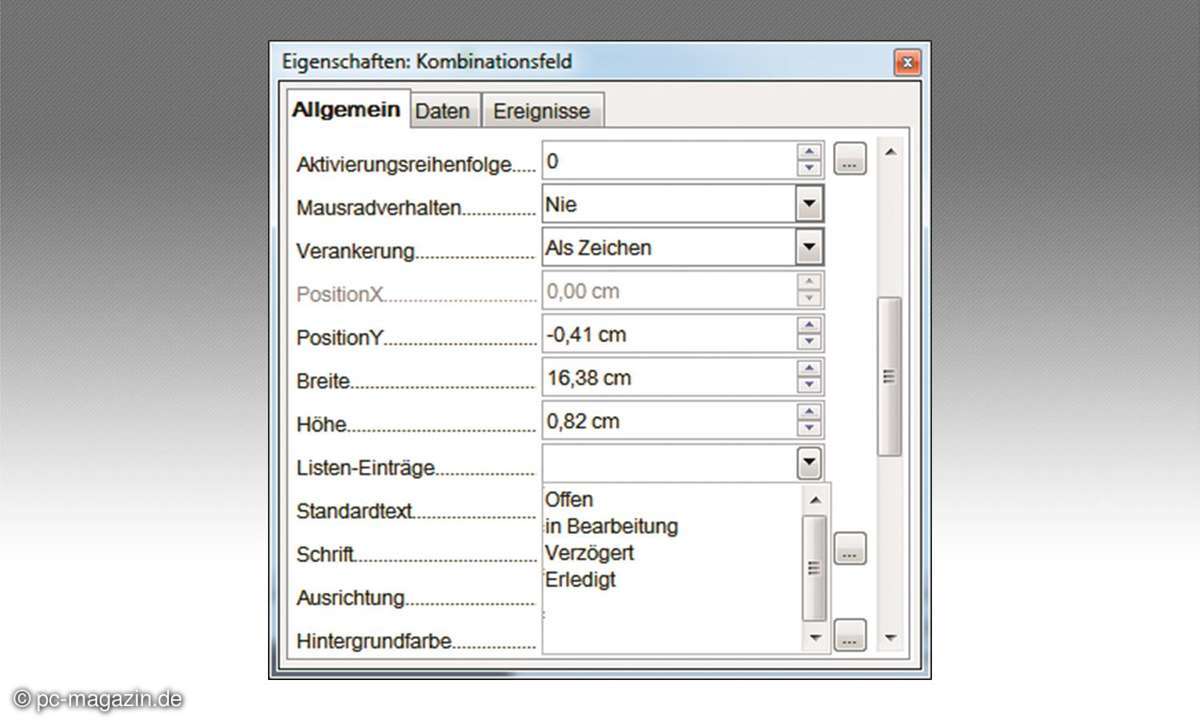
10. Das Formular als Vorlage für eine Weiterverwendung speichern
Zum Testen der Formularfunktionen schalten Sie den Entwurfsmodus der Steuerelemente aus. Korrigieren Sie bei Bedarf nicht korrekt funktionierende Steuerelemente. Wenn Sie mit Ihrem Formular zufrieden sind, setzen Sie alle Eintragungen zurück. Damit Ihre Datei nicht überschrieben wird, speichern Sie das Dokument als Vorlage ab. Wählen Sie dazu den Menübefehl Datei aus. Klicken Sie auf den Befehl Speichern unter. Im jetzt eingeblendeten Dialogfenster wählen Sie den Dateityp ODF Textdokumentenvorlage aus. Vergeben Sie einen Namen für Ihre Formularvorlage, und betätigen Sie dann die Schaltfläche Speichern. Schließen Sie dann das Dokument.
Zum Bearbeiten Ihres Formulars klicken Sie auf Datei und ziehen dann den Cursor auf den Eintrag Vorlagen und Dokumente. Wählen Sie das Verzeichnis aus, in dem Sie Ihre Vorlage gespeichert haben. Klicken Sie dann auf die gewünschte Formularvorlage und betätigen abschließend die Schaltfläche Öffnen. Jetzt wird die Vorlage geöffnet und kann bearbeitet werden, ohne dass Ihre Originalvorlage überschrieben wird. Speichern Sie das ausgefüllte Formular als normales Textdokument ab.
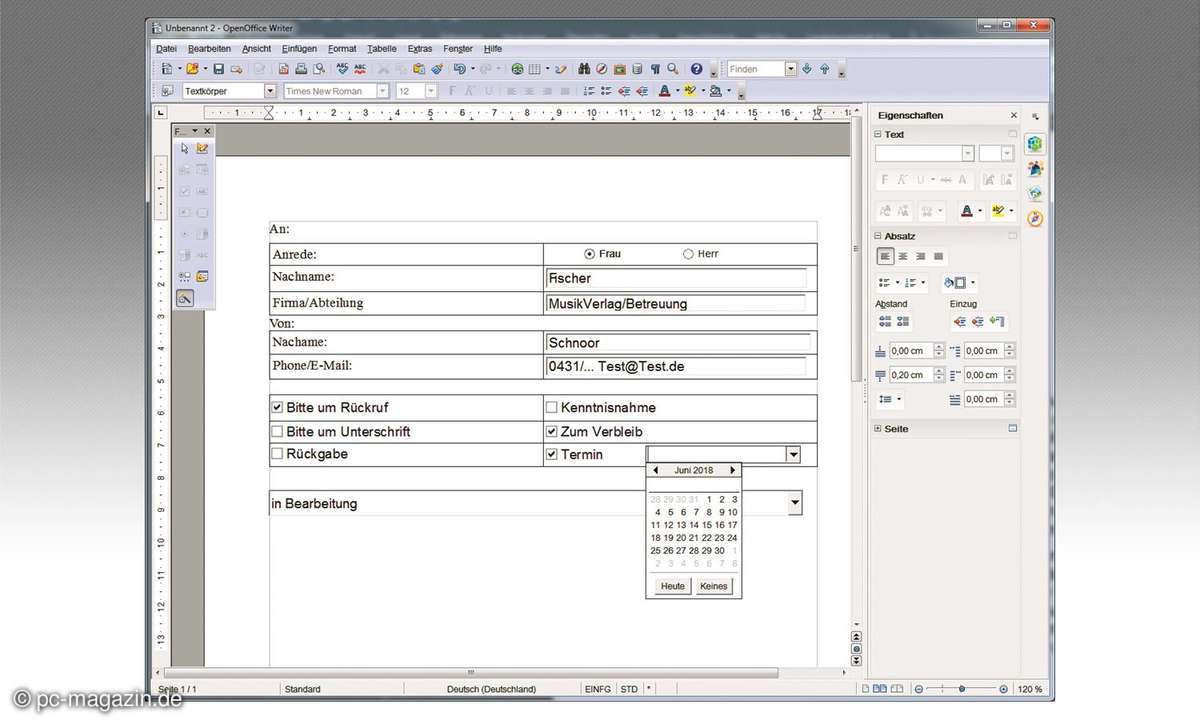
11. Aus dem Formular ein aktives PDF-Dokument produzieren
Im Bereich der Formulare sind PDF-Dokumente sehr beliebt. Die Struktur Ihres Formulars kann in einem PDF-Formular nicht geändert werden, und zum Ausfüllen stehen nur die von Ihnen erzeugten Steuerelemente zur Verfügung. So erstellen Sie aus Ihrem Formular ein PDF-Dokument: Öffnen Sie Ihr Formular. Wählen Sie den Menübefehl Datei aus, und klicken Sie im Untermenü auf den Befehl Exportieren als PDF. Das Dialogfenster PDF Optionen wird eingeblendet. Für zusätzlichen Schutz Ihres PDF-Dokuments sorgt das Registerblatt Sicherheit.
Mit einem Klick auf die Schaltfläche Passwort setzen wird das gleichnamige Fenster eingeblendet. Tippen Sie in den Bereich Rechte-Passwort setzen ein Kennwort ein und bestätigen es. Jetzt stehen Ihnen Einschränkungsmöglichkeiten für das Drucken und das Durchführen von Änderungen in Ihrem PDF-Dokument zur Verfügung. Durch Betätigen der Schaltfläche Exportieren wird das gleichnamige Dialogfenster eingeblendet. Tippen Sie einen Namen für Ihr PDF-Formular ein, und drücken Sie dann die Schaltfläche Speichern. Jetzt wird der Inhalt Ihres Formulars in ein PDF-Dokument geschrieben, das Sie öffnen können, um die Steuerelemente zu füllen.